Microsoft Outlook to jedna z najczęściej używanych aplikacji do zarządzania prywatną i zawodową pocztą e-mail. Jeśli otrzymaszTag błędu programu Microsoft Outlook 7ita9, kod błędu 3399811147podczas korzystania lub otwierania programu Outlook, oto jak rozwiązać ten problem.
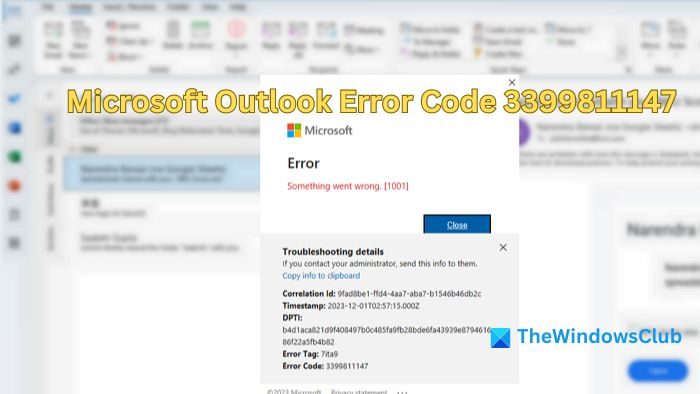
Co oznacza kod błędu 3399811147 w programie Outlook?
Kod błędu 3399811147 to specyficzny identyfikator numeryczny używany do wskazywania przez program Microsoft Outlookproblemy z synchronizacją z kontami e-mail.Kod pełni funkcję odniesienia, pomagając nam określić dokładne przyczyny problemu i niezbędne kroki w celu jego rozwiązania.
Przyczyny kodu błędu programu Outlook 3399811147
Błąd w Menedżerze kont internetowych (WAM):WAM, czyli Web Account Manager, to komponent programu Microsoft Outlook odpowiedzialny za zarządzanie połączeniami pomiędzy klientem poczty Outlook a internetowymi kontami e-mail w Gmailu, Yahoo itp. Odgrywa kluczową rolę w wykonywaniu zadań takich jak uwierzytelnianie danych logowania i pobieranie danych e-mail. Błędy synchronizacji, takie jak kod błędu 3399811147, mogą wystąpić, jeśli WAM nie działa poprawnie z powodu nieprawidłowych ustawień poczty, problemów z serwerem internetowym itp.
Uszkodzony plik danych programu Outlook:Plik danych programu Outlook przechowuje informacje o kontach programu Outlook, w tym wiadomości e-mail, kontakty, wydarzenia, zadania itp. Jeśliz powodu infekcji wirusami lub złośliwym oprogramowaniem, nieprawidłowych wyłączeń itp. może to prowadzić do błędu. Uszkodzenie plików może uniemożliwić programowi Outlook dostęp do przechowywanych informacji lub ich przetwarzanie, a także uniemożliwić wysyłanie lub odbieranie poczty lub jej synchronizację.
Niekompatybilne dodatki:Nieaktualne, nieprawidłowo zainstalowane lub powodujące konflikty dodatki mogą powodować spowolnienie działania i uszkodzenie danych, a także uniemożliwić programowi Outlook wykonywanie jego podstawowych funkcji. Takie problemy mogą pojawiać się jako określone kody błędów, w tym te.
Chociażmoże rozwiązaćTag błędu programu Outlook 7ita9, kod błędu 3399811147czasami, jeśli problem będzie się powtarzał, możemy wykonać poniższe kroki, aby rozwiązać problem:
- Napraw WAM
- Utwórz nowy profil użytkownika
- Usuń dostęp do pracy lub szkoły
- Uruchom Outlooka w trybie awaryjnym.
1] Napraw WAM
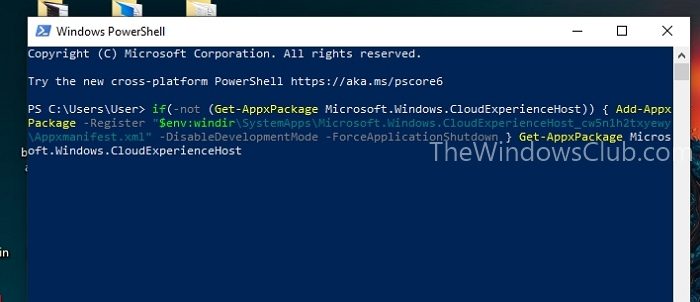
Naprawa WAM może pomóc nam przywrócić Outlooka, rozwiązując w ten sposób wspomniany błąd, wykonując poniższe kroki:
- OtwórzWindows PowerShelljakoAdministratorwpisującPowerShellna pasku wyszukiwania systemu Windows, a następnie kliknijUruchom jako administrator.
- Jeśli wystąpi problem dotyczący konta służbowego, uruchom poniższe polecenie w PowerShell:
if (-not (Get-AppxPackage Microsoft.AAD.BrokerPlugin))
{ Add-AppxPackage -Register "$env:windir\SystemApps\Microsoft.AAD.BrokerPlugin_cw5n1h2txyewy\Appxmanifest.xml" -
DisableDevelopmentMode -ForceApplicationShutdown } Get-AppxPackage Microsoft.AAD.BrokerPlugin
Powyższe polecenie sprawdza, czy plikPakiet Microsoft.AAD.BrokerPluginjest zainstalowany i zainstaluj go, jeśli nie pochodzi z określonej ścieżki.
Jeśli(-nie:neguje wynik poprzedniego polecenia, czyniąc warunek prawdziwym, jeśli pakiet nie jest zainstalowany.
Get-AppxPackage Microsoft.AAD.BrokerPlugin:sprawdza, czy pakiet aplikacji ma nazwęWtyczka Microsoft.AAD.BrokerPluginistnieje.
Dodaj pakiet Appx:instaluje pakiet aplikacji
-Rejestr:określa ścieżkę pakietu$env:windir\SystemApps\Microsoft.AAD.BrokerPlugin_cw5n1h2txyewy\Appxmanifest.xml
-Wyłącz tryb rozwoju:wyłącza tryb programowania dla pakietu
-Wymuś zamknięcie aplikacji:wymusza zamknięcie aplikacji Outlook podczas instalacji pakietu.
- Jeśli konto jest osobiste, poniższe polecenie można wprowadzić i wykonać z poziomu wiersza PowerShell, ponieważ pakiet jest inny w przypadku konta osobistego.
if(-not (Get-AppxPackage Microsoft.Windows.CloudExperienceHost)) { Add-AppxPackage -Register "$env:windir\SystemApps\Microsoft.Windows.CloudExperienceHost_cw5n1h2txyewy\Appxmanifest.xml" -DisableDevelopmentMode -ForceApplicationShutdown } Get-AppxPackage Microsoft.Windows.CloudExperienceHostif (-not (Get-AppxPackage Microsoft.Windows.CloudExperienceHost)):sprawdza, czy pakiet o nazwie Microsoft.Windows.CloudExperienceHost jest zainstalowany i nie używa operatora –not, więc warunek jest spełniony tylko wtedy, gdy pakiet nie jest zainstalowany.
Add-AppxPackage -Zarejestruj „$env:windir\SystemApps\Microsoft.Windows.CloudExperienceHost_cw5n1h2txyewy\Appxmanifest.xml” -DisableDevelopmentMode –ForceApplicationShutdown:Inicjuje instalację aplikacji o nazwie powyżej pakietu ze ścieżki
$env:windir\SystemApps\Microsoft.Windows.CloudExperienceHost_cw5n1h2txyewy\Appxmanifest.xmli wyłącza tryb programistyczny po wymuszeniu zamknięcia aplikacji Outlook podczas procesu instalacji.
2] Utwórz nowy profil
Ponieważ wiadomo, że błąd występuje głównie z powodu uszkodzonych danych profilu, nieaktualnych ustawień lub konfliktów aplikacji, utworzenie nowego profilu może pomóc w ponownym zainicjowaniu ustawień profilu, aby uniknąć błędów wynikających ze starego. Dlatego taki krok może pomóc w przywróceniu funkcjonalności Outlooka. Aby utworzyć nowy profil w Outlooku:
- Otwórz Outlooka i kliknijPlik > Ustawienia konta > Zarządzaj profilami
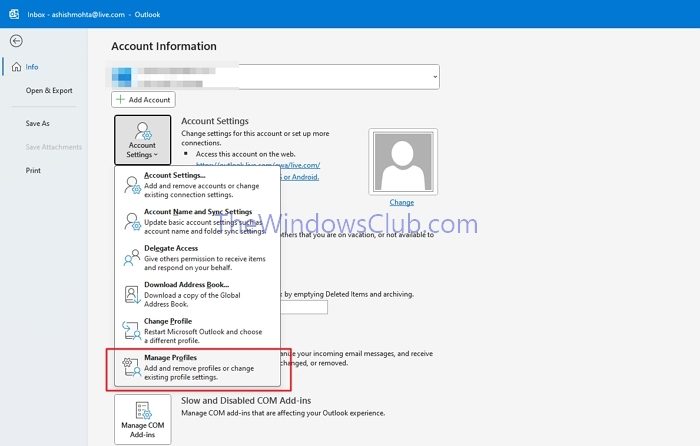
- RazKonfiguracja pocztypojawi się okno dialogowe, kliknijPokaż profile
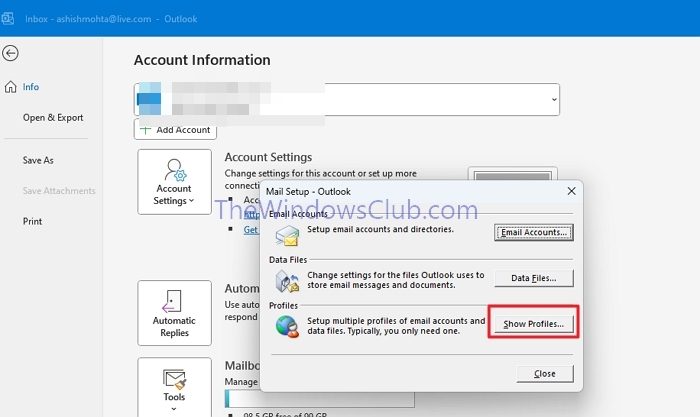
- W następnym oknie Poczty kliknij przyciskDodać, aby dodać identyfikator e-mail do nowo utworzonego profilu.
- Proszę wpisać dwukrotnie obok niego Imię i adres e-mail oraz hasło. Wpisz ponownie hasło, kliknij przycisk Dalej, aby umożliwić programowi Outlook dodanie adresu e-mail do profilu, a następnie kliknij przycisk Zakończ, gdy już to zrobisz.
3] Usuń dostęp do pracy lub szkoły
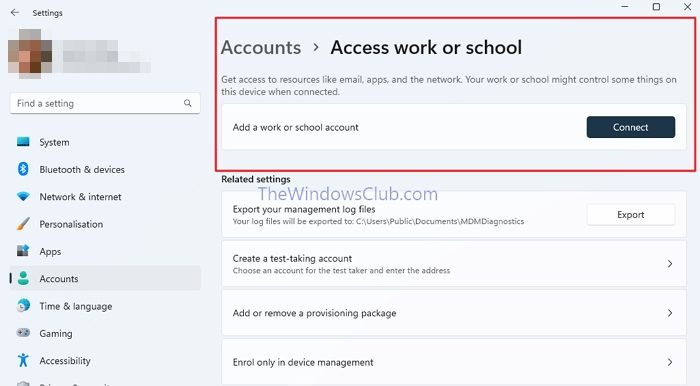
Jeśli powyższe kroki nie rozwiążą problemu, możemy podejść do problemu, próbując przypisać problem do konkretnego konta. Takie podejście może nam pomóc, jeśli błąd dotyczy konkretnego konta lub jeśli problem dotyczy samej aplikacji Outlook.
może również pomóc nam w wyizolowaniu problemu i rozwiązaniu potencjalnych konfliktów i problemów z synchronizacją, aby rozwiązać problem. Aby usunąć konto:
- OtwórzUstawieniaaplikację, wpisując ją na pasku wyszukiwania na komputerze.
- Przejdź doKonta > Uzyskaj dostęp do pracy lub szkoływ Ustawieniach wybierz konto i kliknijOdłączyć.
- Uruchom ponownie system i zaloguj się na konto lokalne, aby sprawdzić, czy problem został rozwiązany.
4] Uruchom Outlooka w trybie awaryjnym
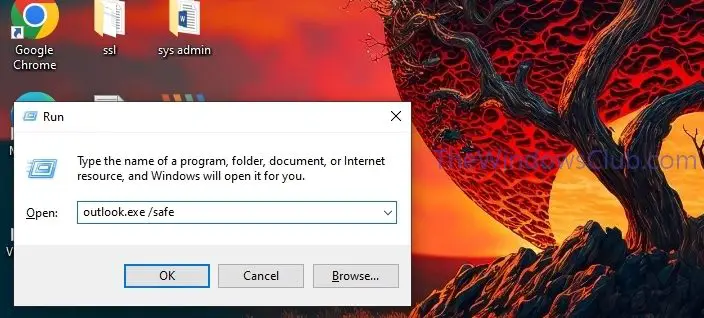
Tryb awaryjny umożliwia uruchomienie aplikacji Outlook przy minimalnej liczbie dodatków lub ustawień. Dzięki temu może nam pomóc określić, czy przyczyną problemu jest konflikt dodatków lub ustawień.
Jeśli błąd nie pojawia się w trybie awaryjnym, możemy potwierdzić, że problem dotyczy dodatków i dlatego możemy włączyć dodatki jeden po drugim, aby zidentyfikować konkretne dodatki powodujące problem. Aby rozpocząć:
- OtwórzUruchomićdialogowe, naciskając klawisz Windows+R
- typOutlook.exe/safei kliknijOKaby uruchomić Outlooka w trybie awaryjnym i sprawdzić, czy pojawia się błąd.
Mam nadzieję, że post pomoże rozwiązać problem.
Jaki jest identyfikator korelacji kodu błędu w programie Outlook?
Aby naprawić błąd programu Outlook za pomocą identyfikatora korelacji, zlokalizuj błąd w dziennikach programu Outlook, zwykle dostępnych za pośrednictwem administratora Exchange lub centrum administracyjnego Office 365. Następnie możesz użyć identyfikatora korelacji, aby zidentyfikować problem, który może być związany z uwierzytelnianiem, uprawnieniami lub łącznością, i odpowiednio go rozwiązać.
Czy wyczyszczenie pamięci podręcznej programu Outlook jest bezpieczne?
Wyczyszczenie pamięci podręcznej w Outlooku nie ma wpływu na Twoje e-maile i kontakty. To po prostu sprawia, że Outlook pobiera nowe informacje z Internetu, zamiast korzystać z danych przechowywanych na komputerze. Wszelkie potrzebne pliki zostaną zapisane ponownie po usunięciu starych.




![Nie udało się uruchomić usługi obsługi klienta Steam [Poprawka]](https://elsefix.com/tech/tejana/wp-content/uploads/2024/12/steam-client-service-failed.jpg)
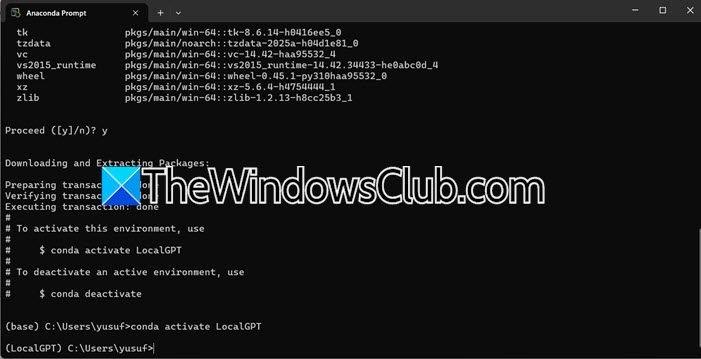


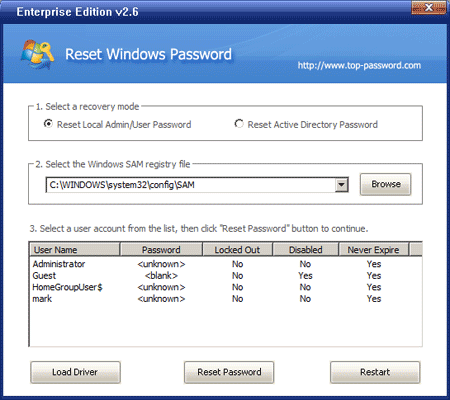
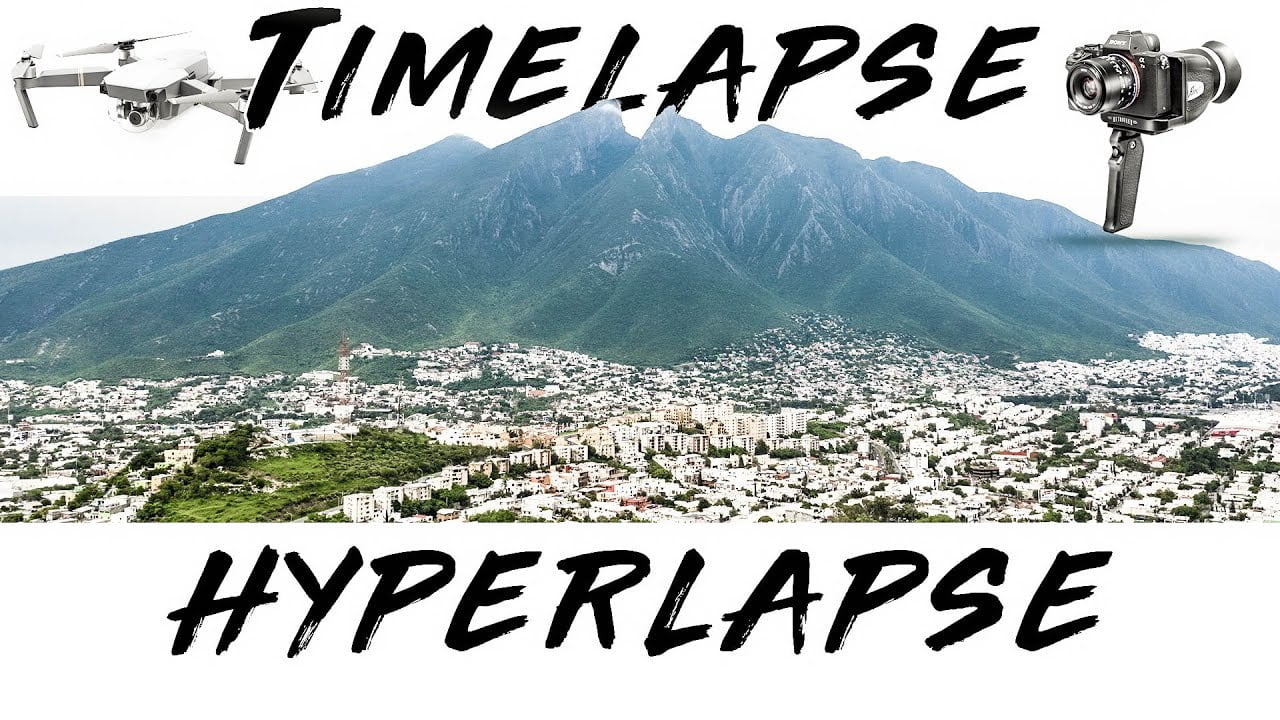



![[Wskazówka] Jak usunąć czarny kontur obramowania po kliknięciu wewnątrz pola wprowadzania tekstu w przeglądarce Google Chrome](https://media.askvg.com/articles/images8/Chrome_Shows_Black_Border_Outline_Highlighting_Focused_Text_Input_Boxes.png)

